Как сделать красивую афишу в Adobe Photoshop
Создать афишу в Photoshop для какого-нибудь мероприятия или другого события не так сложно, как может показаться на первый взгляд. К тому же, сделанное ранее объявление с дизайнерским уклоном можно разместить к себе в портфолио, если вы собираетесь зарабатывать на этом. Также эта статья будет полезна и просто тем, кто хотел бы сделать более-менее красивую афишу для своего мероприятия или чего-то в этом роде.
Содержание
- Как сделать афишу в Adobe Photoshop
- Этап 1: Создание документа
- Этап 2: Создание заготовок
- Этап 3: Работа над дизайном
- Этап 4: Добавление основной информации
- Этап 5: Добавление эффектов
Программа Фотошоп относится к профессиональному ПО для редактирования и обработки изображений. Чаще его используют всё же для работы с фотографиями, а для создания обложек, афиш и другой печатной продукции предпочитают использовать немного другие программы. Правда, благодаря широкому функционалу Photoshop для создания дизайнерской продукции его используют даже профессиональные дизайнеры и студии.
Читайте также:
Уменьшаем объект в Photoshop
Делаем объёмный текст в Adobe Photoshop
Про режимы наложения слоёв в Photoshop
Сглаживаем края в Фотошопе после вырезки
К сожалению, одних только инструкций из нашей статьи будет недостаточно, чтобы вы могли «свободно» создавать афиши и различные объявления. Идеально, если вы знакомы хотя бы с основами работы в данной программе. Ознакомиться с ними можно как с помощью наших уроков, так и видео, например, на специализированных YouTube-каналах. Последнее более предпочтительно.
Чтобы вам было удобно воспринимать информацию, урок будет поделён на этапы.
Этап 1: Создание документа
Здесь вы создаёте документ, с которым будете работать впоследствии, а также отправите его на печать. Наверное, это самый простой этап:
- Запустите программу и создайте в ней новый документ. Если вы пользуетесь новыми версиями Photoshop, то обнаружите на главном экране кнопку «Создать». Также создать новый документ можно с помощью нажатия на кнопку «Файл» и выбора там пункта «Создать».
 Или просто воспользуйтесь сочетанием клавиш Ctrl+N.
Или просто воспользуйтесь сочетанием клавиш Ctrl+N. - Если у вас новая версия Photoshop, то вам будет доступен выбор шаблонов с настройками документов, что очень удобно. Скорее всего афишу вы будете потом распечатывать, поэтому переключитесь во вкладку печать.
- Там выберите наиболее подходящий для ваших целей шаблон. Там есть размеры бумаги A4, A3, а также другие форматы. Настройки для них уже заданы по умолчанию, и они подготовлены к печати. Также можно посмотреть другие варианты шаблонов, но не факт, что их настройки будут подходить для дальнейшей печати.
- Если вам нужно создать свой вариант шаблона или изменить существующий, то обратите внимание на правую часть окошка, а именно на эти пункты:
- Поля «ширина» и «высота». Здесь задаётся размер документа. Вы можете выбирать единицы измерения размера документа, например, в пикселях, сантиметрах и т.д.;
- Поле «Разрешение». Для печати рекомендуется выставлять 300 пикселей на дюйм (или ppi). Можно меньше, но тогда есть риск получить неточности при печати;
- «Цветовой режим».
 Рекомендуется выбрать «Цвета CMYK», так как таким образом можно избежать цветовых искажений.
Рекомендуется выбрать «Цвета CMYK», так как таким образом можно избежать цветовых искажений.
- Остальные параметры документа устанавливайте в зависимости от ваших предпочтений или оставьте их по умолчанию. Нажмите на кнопку «Создать», чтобы приступить к работе.
Таким образом вы создали документ, с котором будете работать далее. Переходите к следующим этапам.
Этап 2: Создание заготовок
На этом этапе вы создадите заданий фон для афиши и расставите основные акцентные детали, например, геометрические фигуры и какие-нибудь другие элементы «для красоты». Вот как мы это сделаем на конкретном примере:
- Для примера фон зальём чёрным цветом. Вы можете залить его каким-нибудь градиентом или другим цветом, или оставить просто белым – на ваше усмотрение. Создайте новый слой, нажав на иконку в виде листа с загнутым краем, расположенным в нижней части панели слоёв.
- Обратите внимание на левую панель с инструментами. Там выберите инструмент «Заливка», нахождение которого отмечено на скриншоте ниже.

- Также выберите основный цвет, которым будет залит новый слой. Нажмите левой кнопкой мыши на квадраты, расположенные в левой панели. Откроется цветовая палитра, в которой вы и выберите себе основной цвет. В нашем случае это чёрный цвет.
- Нажмите левой кнопкой мыши по холсту, чтобы залить его. Чёрный фон создан.
- Теперь разместим область, в которую позже вставим фотографию. Для примера сделаем её прямоугольной, но у вас она может иметь любую другую форму. При вставке изображения оно аккуратно будет обрезано по этой фигуре. В левой панели с инструментами мы выбираем примитивную фигуру «Прямоугольник».
- У него требуется изменить основной цвет. Дело в том, что чёрный квадрат будет сливаться с таким же чёрным фоном. Цвет для этой фигуры можно задать любой. В нашем случае он не будет иметь никакого значения.
- Теперь нарисуйте новую фигуру на холсте. Не волнуйтесь. Для новой фигуры автоматически будет создан новый слой. Делайте фигуру примерно такого размера, чтобы в неё вошла картинка, которую вы хотите использовать в будущем.

- Так как в нашем примере будет большой заголовок, то разместим его в этом этапе. Дело в том, что дальнейшие действия с дизайн-макетом будут зависеть от расположения заголовка. Выберите инструмент текст в левой панели.
- Поставьте его в любую часть холста и начните печатать заголовок. Основные настройки текста: шрифт, размер, цвет, начертание, расположены в верхней панели. Настройте их под свои потребности. Закончив печатать просто переключитесь на какой-нибудь другой инструмент.
- В примере мы разобьём заголовок на две части, поэтому сделаем ещё один с идентичным размером и настройками. Потом их немного изменим, чтобы предать разнообразие.
- Также вы можете дополнительно размножить слои с текстом и разместить их друг под другом, сделав заголовок ещё более бросающимся в глаза. Просто продублируйте слой с текстом с помощью комбинации клавиш Ctrl+J. После передвиньте текст каждого слоя, чтобы он оказался расположен примерно, как это показано на скриншоте.
- Если в вашем случае подразумевается использование ещё одной фотографии, то сделайте заготовку и для неё.
 Подобно об этом писалось выше в инструкции.
Подобно об этом писалось выше в инструкции.
На этом с созданием заготовок и фона можно считать завершённым.
Этап 3: Работа над дизайном
На этом этапе мы добавим изображения в ранее созданные заготовки, а также расположим некоторые акцентные дизайнерские элементы.
- В рабочую область программы переместите картинку, которую планируете вставить в заранее заготовленные области.
- Изображение сразу откроется в режиме редактирования размера. Вам нужно настроить размер примерно под область. Примечательно, что слой с изображением будет расположен поверх всех остальных. Отчасти это может вам помочь.
- Настроив размер картинки нажмите Enter, чтобы он применился, и вы смогли передвигать её слой на панели слоёв.
- В панели слоёв сделайте так, чтобы слой с изображением оказался над слоем с фигурой-заготовкой. Между ними не должно быть других слоёв.
- Наложите картинку на заготовку с помощью сочетания клавиш Ctrl+Alt+G. На изображении будет применена своего рода маска в виде ранее созданной фигуры.
 Вы можете двигать картинку, менять её размер и т.д., но она не выйдет за пределы маски. При этом само изображение никак не будет обрезано.
Вы можете двигать картинку, менять её размер и т.д., но она не выйдет за пределы маски. При этом само изображение никак не будет обрезано. - Теперь сделаем так, как будто афиша в объективе камеры, то есть по бокам нарисуем что-то вроде уголков. Делать это будем с помощью фигуры «Прямоугольник». Выберите его в панели с инструментами слева.
- Далее нарисуйте первый прямоугольник. Делайте его тонким и в качестве основного цвета выберите белый. Растяните его. Он не должен пересекаться изображением или текстом. В идеале между ними должен быть небольшой отступ.
- Скопируйте получившийся прямоугольник. Воспользуйтесь сочетанием клавиш Ctrl+T, чтобы открыть инструмент «Свободное масштабирование». Там вы можете изменить размер скопированного прямоугольник, а также вращать его, используя специальные манипуляторы, расположенные по бокам фигурки. Поверните прямоугольник и разместите его так рядом с другим, чтобы из них получился своеобразный угол.
- В панели слоёв, зажав клавишу Ctrl, выделите оба объекта и скопируйте их с помощью Ctrl+J.

- На холсте ранее скопированные фигуры расположите в другом краю. При необходимости используйте инструмент «Свободного масштабирования», чтобы сделать угол более органичным. В итоге у вас должен быть примерно такой результат, как на скриншоте.
Теперь основные дизайнерские элементы расставлены и композиция полностью задана. Вам осталось только дописать текст и, если нужно, разместить какие-то дополнительные графические элементы, добавить эффекты и т.д.
Этап 4: Добавление основной информации
У любой афиши, помимо заголовка, должна быть сопутствующая текстовая информация, например, даты и место проведения. Давайте постараемся органично вписать их в уже сложившуюся концепцию:
- Возьмите инструмент «Текст».
- В верхней части лучше изменить шрифт от того, который использовался в заголовке или хотя бы сделать его начертание значительно тоньше. Также обязательно сделайте меньше размер. Он не должен быть слишком мелким, но и слишком большим тоже.
- Напишите свой текст.
 В нашем случае «Дата проведения». Саму дату напишем отдельным текстовым слоем.
В нашем случае «Дата проведения». Саму дату напишем отдельным текстовым слоем. - Расположите слой с текстом в месте на афише, где он, по вашему мнению, будет лучше смотреться.
- По аналогии создайте слой с самой датой. Лучше дату выделить более жирным начертанием. Разместите её рядом с надписью «Дата проведения». Например, мы расположили эти два текстовых слоя так.
- Примерно по такой же инструкции напишите место проведения. У нас это получилось примерно так.
- Скорее всего на афише будет присутствовать какая-нибудь дополнительная информация, например, цена билета, какие-нибудь акции и т.д. Разместите текстовый слой с этой информацией. Можно в любом месте на афише, так как потом переместите его в нужное место.
- В нашем макете разместим текстовый слой вертикальной, относительно одной из осей. Воспользуйтесь сочетанием клавиш Ctrl+T. В режиме «Свободного масштабирования» разверните текст на 90 градусов. Чтобы это сделать точно, зажмите Shift, когда будете «крутить» слой.

- Кликните Enter для применения и разместите текст в нужном месте на афише. У нас получилось вот так.
Дизайн афиши почти завершён. Единственное – он пока выглядит суховатым и не очень интересным, поэтому разнообразим его с помощью эффектов.
Этап 5: Добавление эффектов
В первую очередь поработаем над нашим заголовком. Например, сделаем один из них с прозрачной заливкой, но белой обводкой:
- Выделите слой в панели слоёв с нужным заголовком. Найдите его будет очень просто, так как текстовый слой носит название того, что на нём написано.
- Обратите внимание в верхней части на пункт «Заливка». Уменьшите его значение до нуля. Текст исчезнет, но это и должно произойти.
- Теперь нажмите два раза левой кнопкой мыши по слою.
- Откроется панель настройки эффектов и стилей слоя. В левой части поставьте галочку на «Выполнить обводку».
- В настройках обводки укажите основной цвет белый и нужно размер для обводки.
- Аналогичные действия совершить с другими частями заголовка.
 В нашем случае это слово «Space».
В нашем случае это слово «Space».
Ещё для разнообразия сделаем у нашей картинки «глитч-эффект». Это эффект, когда создаётся впечатление, что видео немного искажается. Могут появляться шумы, помехи, меняться цветопередача. Для примера мы сделаем примитивный «глитч-эффект» с небольшим смещением цветов.
- Выделите слой с изображением. Само изображение, а не подложку, в которую оно вставлено.
- Продублируйте картинку с помощью сочетания клавиш Ctrl+J. Одного дубля будет достаточно.
- Дубль скорее всего «отвяжется» от фигуры-подложки. Чтобы это исправить снова воспользуйтесь сочетанием клавиш Ctrl+Alt+G.
- Двойным нажатием левой кнопки мыши по слою откройте панель настройки стилей слоя с картинкой.
- В пункте «Каналы» оставьте галочку только на одной букве. Например, мы хотим немного исказить цвет в синюю палитру, поэтому оставляем галочку напротив буквы «B» (Blue). R – Red (красный), G – green (зелёный). Примените настройки.
- Теперь слегка сместите изображение, чтобы увидеть цветовые искажения.
 Сместить его можно в любом направлении.
Сместить его можно в любом направлении.
На этом можно считать завершение афиши завершённым. Если считаете нужным, то можете разнообразить дизайн добавив каких-нибудь дополнительных элементов. Например, сюда можно ещё добавить какие-нибудь примитивные фигуры: треугольники, прямоугольники, круги и т.д. Если грамотно их подобрать и разместить, то они будут органично смотреться с композицией.
Сохраните готовую работу. Рекомендуется делать сохранение не только формате JPG, но и в PDF и PSD. Первый может потребоваться для печати в качестве запасного варианта, а во втором вы сохраните все слои. Это позволит вам не делать афишу заново, если придётся в ней поменять какие-нибудь данные.
В итоге у нас получилась минималистичная афиша. Вариантов дизайна вашей афиши может быть бесконечное множество. Данная статья скорее предназначена для того, чтобы вы примерно понимали, как происходит создание дизайнерских продуктов.
Как сделать афишу в фотошопе
Создаем афишу для мероприятия в Фотошопе
Для начала необходимо определиться с фоном будущей афиши. Фон должен подходить по тематике к предстоящему мероприятию.
Фон должен подходить по тематике к предстоящему мероприятию.
К примеру, вот такой:
Затем создадим центральную информационную часть афиши.
Возьмем инструмент «Прямоугольник» и нарисуем фигуру во всю ширину холста. Сместим ее немного вниз.
Цвет выберем черный и выставим непрозрачность на 40%.
Затем создаем еще два прямоугольника. Первый – темно красного цвета с непрозрачностью 60%.
Второй – темно-серого цвета и также с непрозрачностью 60%.
Добавим привлекающий внимание флажок в левый верхний угол и логотип будущего мероприятия в правый верхний.
Основные элементы мы расположили на холсте, далее займемся типографикой. Здесь объяснять нечего.
Подбирайте шрифт по душе и пишите.
— Основная надпись с названием мероприятия и слоганом;
— Список участников;
— Стоимость билета, время начала, адрес проведения.
Если в организации мероприятия участвуют спонсоры, то логотипы их компаний имеет смысл разместить в самом низу афиши.
На этом создание концепта можно считать завершенным.
Давайте поговорим о том, какие настройки необходимо выбрать для печати документа.
Эти настройки задаются при создании нового документа, на котором будет создана афиша.
Размеры выбираем в сантиметрах (необходимый размер афиши), разрешение строго 300 пикселов на дюйм.
На этом все. Вы теперь представляете себе, каким образом создаются афиши для мероприятий.
Мы рады, что смогли помочь Вам в решении проблемы.
Помимо этой статьи, на сайте еще 12563 инструкций.
Добавьте сайт Lumpics.ru в закладки (CTRL+D) и мы точно еще пригодимся вам.
Отблагодарите автора, поделитесь статьей в социальных сетях.
Опишите, что у вас не получилось. Наши специалисты постараются ответить максимально быстро.
Как сделать афишу в фотошопе и своими руками
Как сделать афишу в фотошопе или своими руками? Какой метод использовать? Мы подробно рассмотрим оба варианта, и тогда каждый сможет выбрать подходящий ему.
Как сделать афишу в фотошопе
Чаще всего для этой цели пользуются программой Adobe Photoshop. В настоящее время в Интернете можно найти много видеуроков о том, как пользоваться этой программой или пройти курсы в специализированных школах.
Создать афишу в фотошопе очень легко, необходима только заготовка и ваша фантазия. Для начала выберите фотографию или картинку, которая станет основой вашей будущей афиши. Это может быть логотип магазина или фото известного исполнителя, или что-то другое. Далее загрузите ее в программу фотошопа для последующей обработки. Можно изменить фон, добавить надписи или еще какие-то элементы эскиза. Здесь все ограничено только вашими задумками или желаниями заказчика. Помните: если вам нужна афиша для привлечения всеобщего внимания, она должна быть яркой. Когда все будет готово, вам останется ее только распечатать на бумаге подходящего размера.
Мы рассмотрели самую популярную программу для создания афиш и обработки изображений, но вы можете выбрать любую удобную для себя.
Как сделать афишу своими руками
Еще один способ — как сделать афишу — заключается в том, что вы можете ее полностью нарисовать сами. Но это лучше делать, если у вас действительно есть способности к рисованию.
Для этого вам понадобится лист бумаги размера будущей афиши, а также всевозможные краски, кисти, карандаши, фломастеры и другие принадлежности. До начала работ необходимо узнать, где будет висеть будущая афиша. Если это будет улица, то лучше всего в процессе творения использовать водостойкие краски на случай дождя (снега) или в конце произвести ламинирование афиши.
Также в создании афиши можно использовать какие-то готовые материалы. Например, это могут быть различные вырезки, открытки, фотографии и даже какие-то предметы.
В процессе создания афиши всегда могут участвовать несколько человек, каждый из которых будет отвечать за свою область. Например, один рисует, другой — пишет тексты для будущей афиши..
Выводы о том, как сделать афишу
Оба варианта, которые мы рассмотрели в этой статье хорошие и имеют свои плюсы.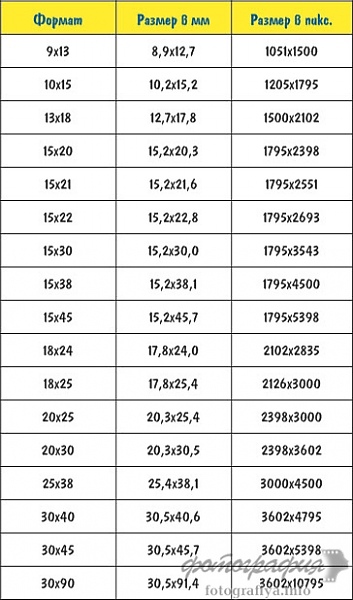 Во-первых, они оба бюджетные. Для работы вы никого не нанимаете, следовательно, никому ничего не платите. Вся работа выполняется самостоятельно.
Во-первых, они оба бюджетные. Для работы вы никого не нанимаете, следовательно, никому ничего не платите. Вся работа выполняется самостоятельно.
В случае фотошопа вам нужны доступ к самой программе и принтеру, а в случае рисования — набор необходимых инструментов.
В обоих случаях вы затратите время и, скорее всего, немалое, на создание будущей афиши. Это нужно учесть.
Какой из вариантов выбрать — решать только вам или вашему заказчику. Чаще всего выбор зависит от концепции мероприятия, для которого оформляется афиша, и от бюджета ее создания. Если это работа для себя, то лучше выбрать то, в чем вы более талантливы.
А еще оба варианта можно комбинировать. Например, полностью оформив афишу в фотошопе, на уже распечатанном плакате разместить какие-то предметы, сделанные вручную. Если есть такая задумка изначально.
Создаём афишу в Adobe Photoshop
Создать афишу в Photoshop для какого-нибудь мероприятия или другого события не так сложно, как может показаться на первый взгляд. К тому же, сделанное ранее объявление с дизайнерским уклоном можно разместить к себе в портфолио, если вы собираетесь зарабатывать на этом. Также эта статья будет полезна и просто тем, кто хотел бы сделать более-менее красивую афишу для своего мероприятия или чего-то в этом роде.
К тому же, сделанное ранее объявление с дизайнерским уклоном можно разместить к себе в портфолио, если вы собираетесь зарабатывать на этом. Также эта статья будет полезна и просто тем, кто хотел бы сделать более-менее красивую афишу для своего мероприятия или чего-то в этом роде.
Как сделать афишу в Adobe Photoshop
Программа Фотошоп относится к профессиональному ПО для редактирования и обработки изображений. Чаще его используют всё же для работы с фотографиями, а для создания обложек, афиш и другой печатной продукции предпочитают использовать немного другие программы. Правда, благодаря широкому функционалу Photoshop для создания дизайнерской продукции его используют даже профессиональные дизайнеры и студии.
К сожалению, одних только инструкций из нашей статьи будет недостаточно, чтобы вы могли «свободно» создавать афиши и различные объявления. Идеально, если вы знакомы хотя бы с основами работы в данной программе. Ознакомиться с ними можно как с помощью наших уроков, так и видео, например, на специализированных YouTube-каналах. Последнее более предпочтительно.
Последнее более предпочтительно.
Чтобы вам было удобно воспринимать информацию, урок будет поделён на этапы.
Этап 1: Создание документа
Здесь вы создаёте документ, с которым будете работать впоследствии, а также отправите его на печать. Наверное, это самый простой этап:
- Запустите программу и создайте в ней новый документ. Если вы пользуетесь новыми версиями Photoshop, то обнаружите на главном экране кнопку «Создать». Также создать новый документ можно с помощью нажатия на кнопку «Файл» и выбора там пункта «Создать». Или просто воспользуйтесь сочетанием клавиш Ctrl+N.
- Поля «ширина» и «высота». Здесь задаётся размер документа. Вы можете выбирать единицы измерения размера документа, например, в пикселях, сантиметрах и т.д.;
- Поле «Разрешение». Для печати рекомендуется выставлять 300 пикселей на дюйм (или ppi). Можно меньше, но тогда есть риск получить неточности при печати;
- «Цветовой режим». Рекомендуется выбрать «Цвета CMYK», так как таким образом можно избежать цветовых искажений.

Таким образом вы создали документ, с котором будете работать далее. Переходите к следующим этапам.
Этап 2: Создание заготовок
На этом этапе вы создадите заданий фон для афиши и расставите основные акцентные детали, например, геометрические фигуры и какие-нибудь другие элементы «для красоты». Вот как мы это сделаем на конкретном примере:
- Для примера фон зальём чёрным цветом. Вы можете залить его каким-нибудь градиентом или другим цветом, или оставить просто белым – на ваше усмотрение. Создайте новый слой, нажав на иконку в виде листа с загнутым краем, расположенным в нижней части панели слоёв.
На этом с созданием заготовок и фона можно считать завершённым.
Этап 3: Работа над дизайном
На этом этапе мы добавим изображения в ранее созданные заготовки, а также расположим некоторые акцентные дизайнерские элементы.
- В рабочую область программы переместите картинку, которую планируете вставить в заранее заготовленные области.

- Изображение сразу откроется в режиме редактирования размера. Вам нужно настроить размер примерно под область. Примечательно, что слой с изображением будет расположен поверх всех остальных. Отчасти это может вам помочь.
- Настроив размер картинки нажмите Enter, чтобы он применился, и вы смогли передвигать её слой на панели слоёв.
Теперь основные дизайнерские элементы расставлены и композиция полностью задана. Вам осталось только дописать текст и, если нужно, разместить какие-то дополнительные графические элементы, добавить эффекты и т.д.
Этап 4: Добавление основной информации
У любой афиши, помимо заголовка, должна быть сопутствующая текстовая информация, например, даты и место проведения. Давайте постараемся органично вписать их в уже сложившуюся концепцию:
- Возьмите инструмент «Текст».
- В верхней части лучше изменить шрифт от того, который использовался в заголовке или хотя бы сделать его начертание значительно тоньше.
 Также обязательно сделайте меньше размер. Он не должен быть слишком мелким, но и слишком большим тоже.
Также обязательно сделайте меньше размер. Он не должен быть слишком мелким, но и слишком большим тоже.
Дизайн афиши почти завершён. Единственное – он пока выглядит суховатым и не очень интересным, поэтому разнообразим его с помощью эффектов.
Этап 5: Добавление эффектов
В первую очередь поработаем над нашим заголовком. Например, сделаем один из них с прозрачной заливкой, но белой обводкой:
- Выделите слой в панели слоёв с нужным заголовком. Найдите его будет очень просто, так как текстовый слой носит название того, что на нём написано.
- Обратите внимание в верхней части на пункт «Заливка». Уменьшите его значение до нуля. Текст исчезнет, но это и должно произойти.
Ещё для разнообразия сделаем у нашей картинки «глитч-эффект». Это эффект, когда создаётся впечатление, что видео немного искажается. Могут появляться шумы, помехи, меняться цветопередача. Для примера мы сделаем примитивный «глитч-эффект» с небольшим смещением цветов.
- Выделите слой с изображением. Само изображение, а не подложку, в которую оно вставлено.
- Продублируйте картинку с помощью сочетания клавиш Ctrl+J. Одного дубля будет достаточно.
- Дубль скорее всего «отвяжется» от фигуры-подложки. Чтобы это исправить снова воспользуйтесь сочетанием клавиш Ctrl+Alt+G.
На этом можно считать завершение афиши завершённым. Если считаете нужным, то можете разнообразить дизайн добавив каких-нибудь дополнительных элементов. Например, сюда можно ещё добавить какие-нибудь примитивные фигуры: треугольники, прямоугольники, круги и т.д. Если грамотно их подобрать и разместить, то они будут органично смотреться с композицией.
Сохраните готовую работу. Рекомендуется делать сохранение не только формате JPG, но и в PDF и PSD. Первый может потребоваться для печати в качестве запасного варианта, а во втором вы сохраните все слои. Это позволит вам не делать афишу заново, если придётся в ней поменять какие-нибудь данные.
В итоге у нас получилась минималистичная афиша. Вариантов дизайна вашей афиши может быть бесконечное множество. Данная статья скорее предназначена для того, чтобы вы примерно понимали, как происходит создание дизайнерских продуктов.
Узнаем как изготовить афишу в фотошопе и своими руками
Как сделать афишу в фотошопе или своими руками? Какой метод использовать? Мы подробно рассмотрим оба варианта, и тогда каждый сможет выбрать подходящий ему.
Как сделать афишу в фотошопе
Чаще всего для этой цели пользуются программой Adobe Photoshop. В настоящее время в Интернете можно найти много видеуроков о том, как пользоваться этой программой или пройти курсы в специализированных школах.
Создать афишу в фотошопе очень легко, необходима только заготовка и ваша фантазия. Для начала выберите фотографию или картинку, которая станет основой вашей будущей афиши. Это может быть логотип магазина или фото известного исполнителя, или что-то другое. Далее загрузите ее в программу фотошопа для последующей обработки. Можно изменить фон, добавить надписи или еще какие-то элементы эскиза. Здесь все ограничено только вашими задумками или желаниями заказчика. Помните: если вам нужна афиша для привлечения всеобщего внимания, она должна быть яркой. Когда все будет готово, вам останется ее только распечатать на бумаге подходящего размера.
Можно изменить фон, добавить надписи или еще какие-то элементы эскиза. Здесь все ограничено только вашими задумками или желаниями заказчика. Помните: если вам нужна афиша для привлечения всеобщего внимания, она должна быть яркой. Когда все будет готово, вам останется ее только распечатать на бумаге подходящего размера.
Мы рассмотрели самую популярную программу для создания афиш и обработки изображений, но вы можете выбрать любую удобную для себя.
Как сделать афишу своими руками
Еще один способ — как сделать афишу — заключается в том, что вы можете ее полностью нарисовать сами. Но это лучше делать, если у вас действительно есть способности к рисованию.
Для этого вам понадобится лист бумаги размера будущей афиши, а также всевозможные краски, кисти, карандаши, фломастеры и другие принадлежности. До начала работ необходимо узнать, где будет висеть будущая афиша. Если это будет улица, то лучше всего в процессе творения использовать водостойкие краски на случай дождя (снега) или в конце произвести ламинирование афиши.
Также в создании афиши можно использовать какие-то готовые материалы. Например, это могут быть различные вырезки, открытки, фотографии и даже какие-то предметы.
В процессе создания афиши всегда могут участвовать несколько человек, каждый из которых будет отвечать за свою область. Например, один рисует, другой — пишет тексты для будущей афиши..
Выводы о том, как сделать афишу
Оба варианта, которые мы рассмотрели в этой статье хорошие и имеют свои плюсы. Во-первых, они оба бюджетные. Для работы вы никого не нанимаете, следовательно, никому ничего не платите. Вся работа выполняется самостоятельно.
В случае фотошопа вам нужны доступ к самой программе и принтеру, а в случае рисования — набор необходимых инструментов.
В обоих случаях вы затратите время и, скорее всего, немалое, на создание будущей афиши. Это нужно учесть.
Какой из вариантов выбрать — решать только вам или вашему заказчику. Чаще всего выбор зависит от концепции мероприятия, для которого оформляется афиша, и от бюджета ее создания. Если это работа для себя, то лучше выбрать то, в чем вы более талантливы.
Если это работа для себя, то лучше выбрать то, в чем вы более талантливы.
А еще оба варианта можно комбинировать. Например, полностью оформив афишу в фотошопе, на уже распечатанном плакате разместить какие-то предметы, сделанные вручную. Если есть такая задумка изначально.
Как сделать плакат в фотошопе: рекомендации по созданию постера в программе Adobe Photoshop
Если вам нравится создавать оригинальные плакаты, или это является частью вашей профессии, наш туториал поможет вам улучшить свои навыки работы с растровыми изображениями и различными векторными инструментами. Из нашего сегодняшнего материала вы узнаете о том, как сделать плакат в фотошопе, с использованием исходного изображения, шаблона и типографики.
Способ 1: Плакат в Фотошопе из геометрических фигур
Рассмотрим алгоритм создания постера в Adobe Photoshop с использованием различных фигур. В первом случае концепция плаката будет выдержана в стиле абстракции с размытыми линиями. Смешивая текстуры, надписи и изображения, можно получить композицию, которую обязательно заметят. При желании можно добавить в проект эффекты свечения и раздвоения.
При желании можно добавить в проект эффекты свечения и раздвоения.
Шаг 1: Создание проекта
Начать стоит с запуска программы Adobe Photoshop. Далее переходим во вкладку File – New (Файл – Новый), и кликаем «Создать».
Также можно воспользоваться простой комбинацией Ctrl + N.
Прежде чем приступить к созданию постера в фотошопе, необходимо задать его основные параметры: высоту (Height), ширину (Width) и разрешение пикселей на дюйм (Pixels/Inch). Установка параметром по умолчанию существенно упростит последующую печать плаката, его верстку и публикацию в интернете. В большинстве версий фоторедактора по умолчанию установлен стандартный формат А4 или А3. Поэтому вручную их вводить не придется. Оптимальный формат изображения:
- Height – 1800.
- Width – 1350 пикселей.
- Разрешение — 150 пикселей на дюйм.
Не забудьте присвоить название своему проекту, и выбрать предпочтительный цветовой режим: растровое изображение, градации серого, цвета RGB, цвета CYMK или цвета Lab. Палитра цветов RGB является наиболее распространенной для отображения цвета на цифровых устройствах – мониторах и камерах, поэтому она установлена по умолчанию. Нулевой точкой в этой системе координат является черный цвет. С RGB работает большая часть графических редакторов. С ее помощью создаются макеты, которые на этапе предпечатной подготовки переводятся в палитру цветов CYMK. Это важно знать, прежде чем приступать к созданию рекламного плаката в фотошопе.
Палитра цветов RGB является наиболее распространенной для отображения цвета на цифровых устройствах – мониторах и камерах, поэтому она установлена по умолчанию. Нулевой точкой в этой системе координат является черный цвет. С RGB работает большая часть графических редакторов. С ее помощью создаются макеты, которые на этапе предпечатной подготовки переводятся в палитру цветов CYMK. Это важно знать, прежде чем приступать к созданию рекламного плаката в фотошопе.
Подготовительные работы также включают выбор фона. Он может быть: белым, черным, прозрачным, пользовательским. Палитра может быть любой. Все зависит от вашей фантазии и поставленной задачи. Не забудьте указать цветовой профиль, попиксельные пропорции и тип документа. Для большего удобства выберите вариант «Международный формат бумаги». В данном случае соотношение сторон составляет — 210х297 мм. Если вы только начинаете постигать азы работы с Фотошопом, оставьте значения, указанные по умолчанию.
После того как все параметры установлены, кликаем «Создать»
Перед вами появился белый лист. Можно переходить к этапу создания плаката в фотошопе для печати.
Можно переходить к этапу создания плаката в фотошопе для печати.
Шаг 2: Работа с фигурами
В настоящее время существует огромное количество стилей оформления изображений, позволяющих создавать цепляющие афиши, макеты, постеры к фильмам и плакаты. За основу можно взять произвольное изображение с меняющимся контрастом, соответствующее заданной тематике, или создать постер вручную. Именно это мы сегодня и продемонстрируем.
Предпочтительно выбирать изображение, подходящее к выбранной цветовой схеме. В качества исходника можно используем рандомно выбранную геометрическую фигуру. Это позволит вплотную приблизиться к возможностям основных функциональных инструментов редактора, и детально рассказать о том, как в фотошопе сделать постер.
На панели слева представлен перечень инструментов, позволяющих редактировать изображение.
Выбираем эллипс. Он позволяет рисовать векторные и пиксельные геометрические фигуры. При желании можно выбрать подходящие эффекты: ширину, высоту, заливку и обводку. Для того чтобы нарисовать эллипс, достаточно поставить курс на лист и протянуть его в нужном направлении. Как только вы проделаете это действие, появятся точки и линии, которые могут использоваться для изменения размеров фигуры. При этом не забывайте соблюдать заданные пропорции. В процессе создания плаката в фотошопе их можно откорректировать.
Для того чтобы нарисовать эллипс, достаточно поставить курс на лист и протянуть его в нужном направлении. Как только вы проделаете это действие, появятся точки и линии, которые могут использоваться для изменения размеров фигуры. При этом не забывайте соблюдать заданные пропорции. В процессе создания плаката в фотошопе их можно откорректировать.
С помощью раздела «Свойства» можно менять внешний вид геометрической фигуры: цвет и толщину обводки, подбирать контуры и каналы.
Используя базовый инструмент «Перемещение», переместите объект в любую часть холста в соответствии с заданной концепцией. Мы разместили эллипс в верхней части листа, чтобы он частично перекрывал фон.
Чтобы придать эллипсу подобие градиента, необходимо немного поэкспериментировать с цветом. Для начала создайте копию фигуры, зажав Ctrl+J. Измените цвет новой фигуры на исходящий градиент. Это придаст плакату в фотошопе привлекательный вид.
Примените опцию входящий градиент.
Изменить ширину и высоту фигуры можно через команду Ctrl + T. Как видите, ширина и высота эллипса изменилась до 90%.
Используя вкладку «Свойства», сделайте плавный переход от одной фигуры к другой. Для этого откройте «Маски» и «Растушевки». Введите значение растушевки, воспользовавшись панелью параметров. Растушевка начнется с края заданной области. Не забудьте ввести приемлемое количество пикселей. Оптимальное значение 300. Это один из ключевых этапов создания постера в фотошопе.
Воспользовавшись растушевкой, можно растворить края изображения, и сделать постепенный переход между слоями.
Для большего эффекта можно добавить еще один элемент для градиента. Аналогичным образом копируем слой и помещаем его под основную фигуру.
Для того чтобы полученная композиция смотрелась объемнее, изменим фон. Для выбора фона используем инструмент «Заливка».
Согласитесь, преобразованные эллипсы смотрятся гораздо эффектнее. Завершаем работу над проектом добавлением эффекта свечения. Для этого необходимо создать его копию. Однако в этот раз используем растушевку на четверть меньше, чем в предыдущем случае.
Для этого необходимо создать его копию. Однако в этот раз используем растушевку на четверть меньше, чем в предыдущем случае.
Такая трансформация целесообразна в ходе создания постеров и рекламных баннеров определенных размеров. При желании вместо программного фона можно использовать любое изображение, соответствующее концепции дизайна проекта. Изучив наш гайд, вы знаете, как сделать постер в фотошопе, используя базовый инструментарий работы с объектами векторной графики.
Однако этого недостаточно для полноценной работы с Adobe Photoshop. Обучение фотошопу на курсах в Казани https://kazan.videoforme.ru/designschool/adobe_photoshop или любом другом городе позволит создать «вкусную» картинку, войти в сферу веб-дизайна, и получить отличную возможность для творческого самовыражения.
Шаг 3: Добавление картинки
Для процесса создания баннеров и плакатов часто используются названия брендов, логотипы компаний и прочие графические объекты. Чтобы добавить картинку перейдите в раздел «Файл», и выберите «Открыть».
Нажмите на выбранное изображение. Оно откроется в соседней вкладке. Используя опцию «Перемещение», перенесите объект в приемлемое место.
При более глубокой обработке фото можно выполнить цветокоррекцию, инверсию или обрезку добавленного объекта.
Шаг 4: Добавление текста на афишу в Фотошоп
Чтобы добавить надпись на постер в фотошопе из фотографии, необходимо задействовать инструмент «Текст». С его помощью можно добавить любую текстовые сведения, относящиеся к проекту. Функциональные возможности программы позволяют в полной мере реализовать эту возможность.
Установите приемлемые варианты оформления текста в соответствии с концепцией проекта. Или используйте параметры, установленные по умолчанию.
Добавьте изображение на плакат, кликнув по выбранному участку холста. Аналогичным образом добавляются другие надписи.
При желании текст можно развернуть, используя функцию «Поворот». Для этого необходимо в ячейке указать угол поворота в градусах.
Шаг 5: Сохранение плаката
Чтобы сохранить плакат в фотошопе, и вернуться к нему в дальнейшем, нужно выделить слои, зажав кнопку Shift. Перейдите в раздел контекстного меню, и выберите команду «Объединить слои». Это позволит перемещать и редактировать данную группу объектов в разы быстрее.
Используя комбинацию клавиш Ctrl + S, сохраните файл.
В процессе сохранения шаблона необходимо присвоить ему имя, и указать директорию.
Способ 2: Плакат с обработанным фото
В некоторых случаях требуется создать плакат в фотошопе с использованием различных фотографий. Это важный навык в ходе работы с рекламными постерами или афишами. Фотография должна быть обработана, и полностью соответствовать общей концепции плаката.
Шаг 1: Создание нового проекта
Холст создается точно по такому же алгоритму, как и графический проект, о котором говорилось в начале туториала.
Шаг 2: Добавление базовых фигур
На панели слева выбираем инструмент «Прямоугольник». Растягиваем его на весь холст, создавая тем самым дополнительный слой. Используя «Заливку», окрашиваем его в серый цвет. Далее добавляем еще один прямоугольник, но окрашенный другим цветом, создавая между ними контраст.
Растягиваем его на весь холст, создавая тем самым дополнительный слой. Используя «Заливку», окрашиваем его в серый цвет. Далее добавляем еще один прямоугольник, но окрашенный другим цветом, создавая между ними контраст.
На панели инструментов выбираем «Перо», и переходим к вкладке «Инструмент Угол». С его помощью растягиваем нижний прямоугольник к правому верхнему углу холста.
На этом этапе работа с базовыми элементами графики завершена. Теперь вы знаете, как сделать стенгазету в фотошопе, используя стандартный инструментарий и собственные идеи. Однако для полноценного рекламного плаката этого недостаточно, необходимо добавить фотографию.
Шаг 3: Добавление снимка
Важный нюанс: прежде чем добавлять изображение на холст, оно должно подвергнуться предварительной обработке. Необходимо заранее удалить фон. В противном случае придется вручную вырезать требуемый объект, а это займет немало времени. Удалить фон можно с помощью специальной опции в Фотошопе.
Чтобы добавить изображение на холст, зажмите Ctrl + O, В соответствии с концепцией проекта оно должно располагаться поверх преобразованных фигур.
Шаг 4: Обработка снимка
Поскольку основные объекты уже добавлены на холст, остается только придать им приемлемый вид. Кликните по слою со снимком, чтобы придать ему форму прямоугольника. Используя инструмент «Кисти», можно добавить оригинальные эффекты.
Например, сделать эффект дымчатого развода.
Для большего эффекта можно сделать корректирующий слой.
Используя маску фотографии, окрасьте выбранную область в черно-белый цвет. Такой переход позволит сделать постер в фотошопе более эффектным.
Шаг 5: Проработка отдельных деталей
Помимо эффектов, на рекламные плакаты и постеры часто добавляют различные детали: подписи, линии, фигурные элементы. С их помощью можно придать афише завершенный лаконичный вид. Мы решили использовать инструмент «Линия». Прежде чем добавить объект на холст, необходимо настроить его цвет, толщину и обводку. В нашем случае линии расположились по краям. При желании их можно видоизменить: сделать пунктирными, или закруглить их края.
В нашем случае линии расположились по краям. При желании их можно видоизменить: сделать пунктирными, или закруглить их края.
Шаг 6: Завершающий этап
Сохраняем проект точно так же, как указано в первом способе. Теперь вы знаете, как создать постер в фотошопе, используя фото, фигуры и дополнительные инструменты. Расширить функциональные возможности редактора можно за счет поиска шрифтов или инструментов в интернете. Их можно скачать онлайн. В сети можно найти массу подробных инструкций по их установке. Это позволит существенно расширить варианты стилизации графических проектов.
Создаем типографический постер в Фотошоп
Рассмотрим алгоритм создания простого типографического постера в Adobe Photoshop.
Шаг 1. Создание нового документа
Воспользовавшись привычной комбинацией Ctrl + N, создаем новый проект. В процессе настройки указываем приемлемые параметры и выбираем фон. Если вы в дальнейшем планируете распечатывать данный постер, рекомендуем установить разрешение 300dpi. Предпочтительный цветовой режим – CMYK.
Предпочтительный цветовой режим – CMYK.
Шаг 2. Создаем голубой градиентный фон
Прежде чем использовать инструмент «Градиент», разблокируйте фоновый слой, дважды кликнув по нему мышкой. После этого можно смело заниматься коррекцией фона.
Многих начинающих пользователей интересует вопрос, как делать плакаты в фотошопе с использованием эффекта наложения. Для этого необходимо щелкнуть правой кнопкой мыши по слою, и в появившемся окошке выбрать «Параметры наложения». Для большего эффекта мы изменили стиль слоя, выбрав один из предложенных вариантов.
Выбираем слой «Blue», и в режиме наложения накладываем на него «Мягкий свет».
Шаг 3. Добавляем к голубому фону текстуру
Для большего эффекта добавляем к полученному фону текстуру. Переместить ее в основной документ можно при помощи базового инструмента «Перемещение». Слой с текстурой необходимо поместить над слоем «Blue». Не забудьте подогнать текстуру под размер холста, используя комбинацию клавиш (Ctrl + T).
Используя инструмент «Заливка», примените любой понравившийся узор.
Выделите все четыре слоя, и поместите их в одну группу. Работа над фоном типографического постера завершена. Теперь вы знаете, как создать плакат в фотошопе, используя различные текстуры и узоры.
Шаг 4. Добавляем направляющие
Направляющие – это ключевой компонент дизайна любого графического проекта, особенно тех, которые содержат текстовые блоки. Добавить вертикальные и горизонтальные направляющие можно через команду — View > New Guide.
Шаг 5. Добавляем текст к постеру
Для того чтобы добавить надпись, используем базовый инструмент «Текст», выбираем шрифт и прописываем слово. При желании можно установить дополнительные параметры. Например: расстояние между буквами.
Аналогичным образом добавляем второе слово, но уже с другими параметрами.
Используйте направляющие, чтобы выровнять текст. Воспользовавшись инструментом «Прямоугольник», добавьте несколько фигур. Для большего эффекта мы решили добавить фразу «DESIGN INSTRUCT», прописав ее чуть ниже второго прямоугольника.
Для большего эффекта мы решили добавить фразу «DESIGN INSTRUCT», прописав ее чуть ниже второго прямоугольника.
Шаг 6. Создаем элемент дизайна
Если вы не знаете, Используя инструмент «Эллипс», добавляем фигуру и меняем цвет ее фона – на черный. Выравниваем круг по центру холста. По бокам добавьте такие же эллипсы, но меньшего размера, предварительно уменьшив их прозрачность.
Для того чтобы придать объектам эстетичный вид, используйте фигуру «Звезды».
Шаг 7. Добавляем больше текста
Используя шрифты различных типов и размеров, добавим несколько надписей.
Шаг 8. Добавляем тень
С помощью стиля слоя «Тень» оттеним текстовый блок и объекты на постере.
Теперь вы знаете, как сделать постер в фотошопе, используя различные элементы дизайна и направляющие. Готовый проект имеет следующий вид.
Как создать афишу в Adobe Photoshop?
Фотошоп является многофункциональным графическим редактором. Он позволяет реализовывать различные дизайнерские проекты, в т. ч. афиши к тематическим мероприятиям и плакаты.
ч. афиши к тематическим мероприятиям и плакаты.
Этап 1: Создание документа
Вы уже знаете, как создавать новый проект, поэтому нет смысла подробно рассматривать этот этап. Лишь напомним, что комбинация «горячих» клавиш Ctrl+N позволяет мгновенно открыть новый холст. Не забудьте выбрать подходящий размер бумаги и установить другие параметры, чтобы заранее подготовить проект к печати.
Этап 2: Создание заготовок
На этом этапе необходимо создать фон и расставить основные акценты, используя объекты векторной графики. При желании фон можно залить градиентом. Выбор основного цвета зависит от концепции проекта. Основная цветовая палитра представлена в инструменте «Заливка».
Используя инструмент «Прямоугольник», нарисуйте фигуру на холсте.
Используя инструмент «Текст», добавим надпись на фон. Параметры шрифта: размер, цвет и начертания можно корректировать с помощью верхней панели.
Для того чтобы текст бросался в глаза, разместим его друг под другом.
Этап 3: Работа над дизайном
На этом этапе добавим на холст различные дизайнерские элементы, в т. ч. фотографию, которую разместим в заранее подготовленную область.
Изображение можно двигать, менять его размер. При необходимости можно использовать инструмент «Свободного масштабирования». Добавим на холст элемент «Прямоугольник». С его помощью можно создать эффект, как будто афиша находится в объективе фотокамеры. Он будет органично смотреться на фоне других элементов.
После того как основные акценты на холсте расставлены, можно переходить к добавлению текста.
Этап 4: Добавление основной информации
Помимо заголовка, любая афиша содержит текстовый блок. Как правило, это дата и место проведения того или иного мероприятия. Наша задача – органично вписать их в концепцию готового проекта. Для этого воспользуемся инструментом «Текст». С помощью верхней панели изменим начертания, размер и стили текстового блока. Разместите текст в том месте, где он по вашему мнению будет смотреться лучше всего.
Этап 5: Добавление эффектов
Без каких-либо эффектов дизайн проекта выглядит немного суховатым. Используя инструмент «Заливка», уменьшим прозрачность текста до нуля, добавим обводку и выполним те же действия с другими заголовками.
На этом работу с афишей можно считать завершенной.
Если текстовых и графических туториал вам недостаточно, можно записаться на уроки по созданию постеров в фотошопе. После этого вы сможете создавать бесконечное множество эффектных афиш и постеров.
Как сделать постер в Photoshop: 5 шагов (с примером)
Хотели бы вы повесить свою работу на стену? Или, возможно, вы хотите создать плакат для маркетинга или других целей. Photoshop — один из лучших инструментов для создания постеров!
Привет! Меня зовут Кара, и позвольте мне показать вам, как создать потрясающий постер, используя только Photoshop.
Читали ли вы другие руководства здесь, на PhotoshopBuzz.com? Вам понадобятся многие из этих навыков, когда мы будем учиться делать плакат в Photoshop. Не волнуйтесь, если вы не знаете, как выполнить шаг, я подробно расскажу о шагах в этом уроке.
Не волнуйтесь, если вы не знаете, как выполнить шаг, я подробно расскажу о шагах в этом уроке.
Начнем!
Содержание
- Шаг 1. Откройте предустановку плаката
- Шаг 2. Выберите фон
- Шаг 3. Добавьте изображения
- Шаг 4. Добавьте текст
- Шаг 5. Добавьте другие украшения 9002 Шаг 1. Откройте предустановку плаката
- Текстура: Grungy Paper 01 (Jacob Gube)
- Шаблон: 20 повторяющихся пиксельных шаблонов (Орман Кларк)
- Шрифт: Cicle
- Шрифт: Bebas Neue
- Шрифт: Franchise
- Шрифт: Aller
- Шрифт: ChunkFive
- simple_textured_typographic_poster (ZIP, 4,44 МБ)
. Лучше всего разработать плакат специально для нужного вам размера. Это гарантирует, что все получится правильно. Если вы создадите плакат меньшего размера и попытаетесь его увеличить, качество печати может немного разочаровать в зависимости от разрешения.
Итак, начните с нужного вам размера. Стандартные размеры постеров включают 22″ x 28″, 24″ x 36″ и 36″ x 48″.
Вы также должны убедиться, что разрешение вашего плаката достаточно высокое. Как правило, для высококачественной печати требуется 300 dpi, хотя в некоторых случаях допустимо и 150 dpi.
Photoshop дает нам полезный пресет плаката, который мы можем использовать, поэтому нам не нужно выбирать все настройки. Выберите New в меню File и нажмите кнопку Искусство и иллюстрация вкладка. Выберите предустановку 18 x 24 дюйма @300 PPI .
Выберите New в меню File и нажмите кнопку Искусство и иллюстрация вкладка. Выберите предустановку 18 x 24 дюйма @300 PPI .
Это даст нам отправную точку. Если вам нужен другой размер, придерживайтесь экрана Recent , который открывается автоматически. Справа вы можете выбрать точные размеры вашего плаката. Убедитесь, что установлено разрешение 300.
Шаг 2. Выберите фон
Здесь есть несколько вариантов. Вы можете выбрать сплошной цвет или выбрать градиент для фона. Или вы можете добавить фон или текстуру, которую хотите использовать.
Я собираюсь использовать цветное текстурное изображение в качестве фона. Перейдите к File и выберите Place Embedded , чтобы добавить изображение на свой плакат.
Изображение автоматически появляется как смарт-объект. Это дает нам возможность изменять размер изображения без значительной потери качества — важный элемент при печати изображений.
Он также появляется при активном инструменте Transform. Используйте его, чтобы повернуть и изменить размер изображения по мере необходимости.
Если вам не нравится цвет, вы всегда можете добавить сверху корректирующий слой сплошного цвета и изменить режим наложения. Это изменит цвет и одновременно позволит текстуре проявиться.
Шаг 3: Добавьте несколько изображений
Мы воспользуемся той же техникой Place Embedded , чтобы добавить пару изображений на наш постер.
Узнайте, как обрезать круг, в этой статье. Вы должны использовать метод маски, описанный ближе к концу. Первый метод удаления фона не работает на таком слое.
Шаг 4: Добавьте текст
Теперь нам нужно кое-что сказать нашей аудитории, поэтому давайте добавим несколько слов. Выберите инструмент «Текст» на панели инструментов слева.
В этом примере я сначала возьму инструмент «Вертикальный текст», чтобы добавить интереса. Затем я воспользуюсь инструментом «Горизонтальный текст».
Помните, что панель параметров позволяет форматировать текст так, как вы хотите. Выберите шрифт, размер, цвет и т. д. из раскрывающихся списков.
Шаг 5. Добавьте другие украшения
Количество элементов, которые вы добавите сюда, зависит от того, как вы хотите оформить свой плакат. Отличный вариант — добавить несколько фигур. Photoshop поставляется с несколькими уже встроенными фигурами. Или вы можете создать свои собственные, следуя этому руководству.
Чтобы добавить новую фигуру на плакат, выберите инструмент Custom Shape в нижней части панели инструментов. Он может быть скрыт за инструментом «Прямоугольник». Щелкните правой кнопкой мыши , чтобы открыть всплывающее меню, и выберите инструмент Custom Shape снизу.
Щелкните маленькую стрелку рядом с полем формы вверху на панели параметров. Это откроет ваши варианты формы. Выберите желаемую форму из списка.
Нажмите и перетащите, чтобы нарисовать фигуру на плакате. Удерживайте Сдвигайте при перетаскивании, чтобы сохранить идеальные пропорции.
Вы можете заполнить фигуру цветом, градиентом или узором с помощью поля Заливка . Или щелкните поле Stroke , чтобы создать только контур. Я выбрал вариант Stroke и выбрал черный цвет.
Если бы это был настоящий плакат, я бы, наверное, добавил еще несколько контактных данных и другую соответствующую информацию, но вы поняли.
Теперь у вас есть основная информация и вы можете создавать свои собственные плакаты! Если вы застряли, например, вам нужно знать, как написать текст по кругу или создать узор, не стесняйтесь проверить дополнительные уроки здесь, на PhotoshopBuzz.com!
О Каре Кох
Кара увлеклась фотографией примерно в 2014 году и с тех пор исследует все уголки мира изображений. Когда она почувствовала, что Lightroom ограничена, она с головой погрузилась в Photoshop, чтобы научиться создавать изображения, которые она хотела.
Создание простого текстурированного типографского плаката в Photoshop
Предварительный просмотр
Нажмите на изображение ниже, чтобы увидеть окончательный результат в полном масштабе.
Учебные ресурсы
Шаг 1. Создание документа Photoshop
Начнем с создания нового документа. Нажмите Ctrl/Cmd + N и установите размер документа 800x1100px с белым фоном.
Примечание: Если ваша работа будет напечатана, вам потребуется высокое разрешение (не менее 300 точек на дюйм) и использование цветового режима CMYK.
Шаг 2. Создание синего градиентного фона
Дважды щелкните фоновый слой, чтобы разблокировать его. Выберите инструмент Gradient Tool (G) и установите цвета градиента на #229EB7 и #186978. Теперь создайте градиент от верхнего левого угла к нижнему правому углу холста. Щелкните правой кнопкой мыши слой и выберите Параметры наложения в появившемся контекстном меню; это один из способов доступа к диалоговому окну Layer Styles. Примените эффект слоя «Внутренняя тень», используя настройки, показанные ниже.
Теперь создайте градиент от верхнего левого угла к нижнему правому углу холста. Щелкните правой кнопкой мыши слой и выберите Параметры наложения в появившемся контекстном меню; это один из способов доступа к диалоговому окну Layer Styles. Примените эффект слоя «Внутренняя тень», используя настройки, показанные ниже.
Создайте новый слой (Shift + Ctrl/Cmd + N) и назовите его «Синий». После этого снова выберите Gradient Tool (G) и установите цвета градиента на #2F5E9E и #5792D1. Залейте слой «Синий» градиентом, начиная с левого верхнего угла и заканчивая правым нижним углом холста. Установите режим наложения слоя «Синий» на Мягкий свет , чтобы добиться более яркого и интересного цвета фона.
Шаг 3: Добавьте текстуру к синему фону
Теперь перейдите на страницу загрузки текстур шероховатой бумаги с высоким разрешением в Six Revisions и загрузите первую текстуру под названием Грязная бумага 01 .
Откройте его в Photoshop и, используя инструмент Move Tool (V), перетащите его в наш основной документ. Переименуйте слой в «Текстура» и убедитесь, что он расположен прямо над слоем «Синий». Затем нажмите Ctrl/Cmd + T, чтобы активировать Свободное преобразование, а затем уменьшите ширину и высоту примерно до 31%, чтобы они идеально подошли к нашему холсту.
Переименуйте слой в «Текстура» и убедитесь, что он расположен прямо над слоем «Синий». Затем нажмите Ctrl/Cmd + T, чтобы активировать Свободное преобразование, а затем уменьшите ширину и высоту примерно до 31%, чтобы они идеально подошли к нашему холсту.
Затем загрузите библиотеку шаблонов 20 Repeatable Pixel Patterns и установите ее. Совет: Если вы не знакомы с шаблонами Photoshop, узнайте о них все, прочитав следующее: Шаблоны Photoshop: полное руководство. После установки библиотеки шаблонов Photoshop выберите инструмент Paint Bucket Tool (G) и на панели параметров выберите Pattern в качестве типа заливки и выберите pixelpattern2 из библиотеки шаблонов, которую мы установили.
Создайте новый слой (Shift + Ctrl/Cmd + N) под названием «Шаблон» и используйте инструмент «Заливка», чтобы заполнить его выбранным пиксельным узором. Затем уменьшите непрозрачность слоя «Шаблон» до 10%. На панели слоев выберите все 4 слоя и перейдите в Layer> New> Group from Layers, чтобы создать группу слоев для фона нашего постера.
Назовите группу слоев «Фон».
Шаг 4. Добавление направляющих Photoshop
При работе с макетами, особенно с текстовыми блоками, направляющие Photoshop помогут вам, упрощая выравнивание компонентов дизайна. Добавим 4 направляющих. Чтобы добавить руководство, вы можете перейти в «Просмотр»> «Новое руководство».
Добавьте 2 вертикальные направляющие на 70px и 730px. Затем добавьте 2 горизонтальные направляющие на 70px и 1030px.
Шаг 5. Добавьте текст на постер
Во-первых, чтобы упорядочить нашу работу, мы создадим новую группу (Слой > Создать > Группа) под названием «Типографика» для всего нашего текста.
См. список шрифтов, используемых в этом руководстве, в разделе «Учебные ресурсы» вверху. Совет: Не стесняйтесь использовать предпочитаемые шрифты. После создания группы слоев «Типографика» мы готовы начать добавлять текст.
Сначала установите белый цвет переднего плана (#FFFFFF). Переключитесь на Horizontal Type Tool (T), выберите Cicle (Fina) в качестве шрифта и установите размер шрифта около 160pt (сделайте это на панели параметров), а затем напишите слово «DOING». Затем перейдите в «Окно»> «Символ», чтобы открыть панель «Символ» (если она еще не открыта) и установите для параметра «Отслеживание» значение -25, что уменьшит промежутки между символами. Теперь выберите Bebas Neue (Обычный) размером шрифта 160pt и напишите слово «НЕКОТОРЫЕ». На панели символов также установите для параметра «Отслеживание» значение -25. Возьмите инструмент «Прямоугольник» (U) и нарисуйте прямоугольник высотой 15 пикселей под нашим текстом; используйте наши вертикальные направляющие в качестве эталона ширины прямоугольника. Поместите его примерно на 30 пикселей ниже нашего текста.
Затем перейдите в «Окно»> «Символ», чтобы открыть панель «Символ» (если она еще не открыта) и установите для параметра «Отслеживание» значение -25, что уменьшит промежутки между символами. Теперь выберите Bebas Neue (Обычный) размером шрифта 160pt и напишите слово «НЕКОТОРЫЕ». На панели символов также установите для параметра «Отслеживание» значение -25. Возьмите инструмент «Прямоугольник» (U) и нарисуйте прямоугольник высотой 15 пикселей под нашим текстом; используйте наши вертикальные направляющие в качестве эталона ширины прямоугольника. Поместите его примерно на 30 пикселей ниже нашего текста.
Этот прямоугольник служит подчеркиванием нашего текста. Дублируйте слой с подчеркиванием, нажав Ctrl/Cmd + J, и переместите его примерно на 10 пикселей ниже первого подчеркивания. Вернитесь к инструменту Horizontal Type Tool (T), установите шрифт на 9.0153 Franchise размером 142pt и напишите «ИНСТРУКЦИЯ ПО ДИЗАЙНУ» под двумя подчеркиваниями.
На панели символов установите для параметра «Отслеживание» значение -10. Поместите текст примерно на 30 пикселей ниже второй горизонтальной линии, сохраняя высоту строк неизменной. Позже мы добавим больше текста, но перед этим давайте перейдем к другому компоненту нашего постера.
Поместите текст примерно на 30 пикселей ниже второй горизонтальной линии, сохраняя высоту строк неизменной. Позже мы добавим больше текста, но перед этим давайте перейдем к другому компоненту нашего постера.
Шаг 6. Создание элемента дизайна «круги»
Чтобы оживить наш постер, мы добавим несколько кругов в качестве элемента дизайна в нашу композицию.
Сначала измените цвет переднего плана на черный (#000000), затем выберите инструмент Эллипс (U). После этого, удерживая нажатой клавишу Shift (это гарантирует, что вы нарисуете идеальный круг), нарисуйте круг размером 165×165 пикселей. Выровняйте круг так, чтобы он располагался по центру по горизонтали и находился примерно на 35 пикселей ниже текста «ИНСТРУКЦИЯ ПО ДИЗАЙНУ».
Нажмите Ctrl/Cmd + J 4 раза, чтобы продублировать слой с кругом. Теперь у вас должно получиться 5 кругов. После этого нажмите Ctrl/Cmd + T, чтобы активировать свободное преобразование и измените размер 4 черных кругов примерно до 70% от исходного размера.
Затем выберите 2 из 4 измененных кругов и снова уменьшите их размер до 70%. Расположите их так, чтобы они стояли рядом. После этого уменьшите непрозрачность слоя с кругами до 30%, чтобы просвечивать фоновую текстуру.
Измените цвет переднего плана на белый (#FFFFFF), а затем переключитесь на инструмент Custom Shape Tool (U). На панели параметров в раскрывающемся меню Shape выберите фигуру с именем 5 Point Star , а затем нарисуйте звезду 30×30 пикселей поверх крайнего левого круга. После этого нарисуйте большую звезду в центре следующего круга.
Дублируйте обе звезды и поместите дубликаты в центр двух других кругов справа.
Шаг 7. Добавление текста
Продолжим добавлять текст. Используйте Horizontal Type Tool (T) с Aller (Bold Italic) размером 72pt и 0 Tracking, чтобы написать «DI». Поместите текст в центр самого большого круга. Выберите Aller (Display) с размером 134pt и отслеживанием -10, а затем напишите «TUTORIALS». Поместите его на 30 пикселей ниже самого большого круга. Измените шрифт на Cicle (Fina Italic) размером 134pt и напишите «ARE REALLY», затем установите Tracking на -10 и поместите его на 30px ниже слова «TUTORIALS». Теперь найдите один из созданных ранее слоев с подчеркиванием, продублируйте его (Ctrl/Cmd + J), а затем переместите дубликат подчеркивания на 30 пикселей ниже текста. После этого снова продублируйте слой с подчеркиванием и поместите дубликат так, чтобы он располагался чуть выше горизонтальной направляющей в нижней части холста. Выберите шрифт ChunkFive размером 160pt и напишите «FUN», затем установите значение отслеживания 9.00 и поместите его примерно на 12 пикселей выше подчеркивания внизу.
Поместите его на 30 пикселей ниже самого большого круга. Измените шрифт на Cicle (Fina Italic) размером 134pt и напишите «ARE REALLY», затем установите Tracking на -10 и поместите его на 30px ниже слова «TUTORIALS». Теперь найдите один из созданных ранее слоев с подчеркиванием, продублируйте его (Ctrl/Cmd + J), а затем переместите дубликат подчеркивания на 30 пикселей ниже текста. После этого снова продублируйте слой с подчеркиванием и поместите дубликат так, чтобы он располагался чуть выше горизонтальной направляющей в нижней части холста. Выберите шрифт ChunkFive размером 160pt и напишите «FUN», затем установите значение отслеживания 9.00 и поместите его примерно на 12 пикселей выше подчеркивания внизу.
Найдите один из больших слоев в форме звезды, которые мы создали ранее для элемента дизайна кругов, продублируйте его дважды, а затем переместите дубликаты в промежутки между буквами.
Шаг 8: Добавление теней
На последнем шаге мы добавим некоторым текстам и фигурам постера тени, используя стили слоя. Во-первых, придайте звездам, которые находятся в промежутках между словом «Веселье», эффект слоя «Тень».
Во-первых, придайте звездам, которые находятся в промежутках между словом «Веселье», эффект слоя «Тень».
Затем на панели слоев щелкните правой кнопкой мыши один из слоев со звездой с тенью и выберите Копировать стиль слоя в появившемся контекстном меню. Выберите все слои внутри группы слоев «Типографика», кроме круглых форм, щелкните правой кнопкой мыши один из выделенных слоев и выберите «Вставить стиль слоя ». Это скопирует эффект слоя «Тень» на все выделенные слои с текстом и фигурой.
Краткое руководство
Поздравляем, мы закончили дизайн нашего типографского плаката! Мы рассмотрели некоторые полезные и модные методы, такие как создание детализированного и текстурированного фона, как настроить шрифты на панели символов, как использовать инструмент «Пользовательская фигура» для простого добавления интересных элементов дизайна и многое другое. Я надеюсь, что вы нашли это руководство полезным и открыли для себя некоторые приемы, которые помогут вам в будущих проектах.
Ниже вы можете увидеть окончательный результат, который я разместил на деревянном фоне.
Скачать исходные файлы
Как создать эпическую афишу концерта в Photoshop
В этом уроке я покажу вам, как создать афишу грозового концерта в Photoshop. Для этого мы будем использовать шрифт Vivaldi от URW Type Foundry вместе с некоторыми бесплатными ресурсами, которые вы можете использовать для изучения. Этот шрифт является специальным подарком, который вы можете получить, просто поделившись The Designer’s Essential Font Selection от Design Cuts. По пути я покажу вам несколько очень удобных и полезных приемов Photoshop, поэтому, если вы все готовы начать, запускайте Photoshop и готовьтесь к буре!
ВЫ ВИДЕЛИ НАШ КАНАЛ НА YOUTUBE?
Посмотрите видеоруководство ниже и подпишитесь на наш канал YouTube, чтобы получать регулярные обновления прямо на свой почтовый ящик.
youtube.com/embed/P1XrPHr8XBo» frameborder=»0″ allowfullscreen=»allowfullscreen»> Вот что мы будем создавать:
Следуйте этому руководству:
Загрузите бесплатный файл для этого руководства доступный.Шаг 1: Дизайн плаката концерта Storm
Давайте начнем с создания нового документа в Photoshop. Сделайте свой документ шириной 11 дюймов и высотой 17 дюймов с вертикальной «Ориентацией», «Разрешением» «300», а затем измените «Цветовой режим» на «CMYK», а «Содержимое фона» на «Черный». ‘. Как только вы это сделаете, дайте вашему файлу имя вверху — здесь я использую «дизайн плаката-шторма-концерта», но не стесняйтесь использовать все, что вам нравится. После того, как мы настроим эти параметры, мы можем продолжить и нажать «Создать» в правом нижнем углу, чтобы создать наш новый документ.
Теперь у вас должен быть холст с одним фоновым слоем, заполненным сплошным черным цветом, как показано ниже:
Шаг 2: Грозовые тучи
Далее мы загрузим первое бесплатное изображение с Pixabay здесь, а затем можно перейти в меню «Файл» и выбрать «Поместить встроенный…», как показано на изображении ниже:
Теперь давайте перейдем к изображению и выберем «Поместить», чтобы поместить изображение в наш документ.
Удерживая клавиши Alt/Option+Shift, перетащите наружу из любого из четырех углов ограничительной рамки, чтобы масштабировать изображение, пока оно полностью не заполнит холст, а затем нажмите «Return» на клавиатуре, чтобы применить преобразования.
Шаг 3: Снимок профиля
Теперь давайте продолжим и загрузим нашу вторую бесплатную фотографию мужчины и женщины в профиль с Pixabay. После того, как вы загрузили изображение, мы еще раз перейдем в меню «Файл» и выберем «Поместить встроенный…», прежде чем перейти к нашему изображению. Сделав это, выберите «Поместить» в правом нижнем углу окна, чтобы поместить изображение в документ.
После переноса фотографии в наш документ снова удерживайте клавиши Alt/Option+Shift и увеличьте изображение так, чтобы профиль мужчины был немного правее центра, а женщина была обрезана вот так :
Шаг 4: Обесцвечивание
После того, как мы отмасштабировали и поместили фотографию мужчины в композицию, давайте обесцветим изображение. Для этого, удерживая клавишу Alt/Option, щелкните значок корректирующего слоя в нижней части палитры слоев, а затем выберите «Оттенок/Насыщенность…» из списка.
Для этого, удерживая клавишу Alt/Option, щелкните значок корректирующего слоя в нижней части палитры слоев, а затем выберите «Оттенок/Насыщенность…» из списка.
Затем вам будет предложено диалоговое окно «Новый слой», где мы отметим опцию «Использовать предыдущий слой для создания обтравочной маски», а затем нажмите «ОК», чтобы продолжить.
Обратите внимание, что рядом с корректирующим слоем «Цветовой тон/Насыщенность» есть небольшая стрелка, указывающая вниз, что указывает на то, что к нам применена обтравочная маска. Это означает, что сделанные нами корректировки повлияют только на фотографию человека, находящегося непосредственно под ней. Теперь давайте переместим ползунок «Насыщенность» в свойствах до упора влево, чтобы обесцветить фотографию, как показано ниже:
Шаг 5: Заливка фона
Затем дважды щелкните слой «Фон». чтобы разблокировать его. Вам будет предложено диалоговое окно «Новый слой», где мы можем просто нажать «ОК», чтобы обойти его и разблокировать слой.
Дважды щелкните имя слоя, чтобы переименовать его в «ПОЛНЫЙ ЧЕРНЫЙ», а затем переместите его чуть выше слоя смарт-объекта с цветным штормом, как показано здесь:
Щелкните корректирующий слой оттенка/насыщенности и удерживайте и выберите слой «SOLID BLACK», чтобы все три слоя были выбраны одновременно, например:
Пока эти три слоя все еще выделены, нажмите Command/Ctrl+G или щелкните значок папки в нижней части Палитра слоев, чтобы поместить слои в новую группу. Дважды щелкните текст «Группа 1», чтобы переименовать папку «ПРОФИЛЬ».
Шаг 6: Где происходит волшебство
Здесь мы дважды щелкнем папку «ПРОФИЛЬ», чтобы открыть панель «Стиль слоя». Выберите основные «Параметры наложения» и перейдите в самый низ, где есть черно-белый ползунок с надписью «Основной слой». Здесь нам нужно удерживать клавишу Alt/Option и щелкнуть левую белую вкладку, чтобы разделить ползунок на две части. Переместите левую белую вкладку к левой стороне, пока она не будет установлена примерно на «28», как показано на изображении ниже:
После того, как вы изменили настройки смешивания, нажмите «ОК», чтобы применить изменения, и теперь ваше изображение должно выглядеть примерно так:
Шаг 7: Смешивание In PROFILE», чтобы показать содержимое внутри, а затем добавьте маску, щелкнув значок «Добавить маску слоя» в нижней части палитры слоев.

Нажмите «B» на клавиатуре, чтобы переключиться на инструмент «Кисть», а затем нажмите или удерживайте правую клавишу скобки, чтобы увеличить кисть, пока она не станет примерно «700» для размера. Мы также можем одновременно удерживать клавишу Shift, а затем левую скобку, чтобы изменить кисть на очень мягкую воздушную кисть и уменьшить непрозрачность до «30%». Теперь просто убедитесь, что цвет переднего плана установлен сплошной черный, как показано на изображении ниже:
Далее нам нужно провести кистью по резким краям фотографии сверху, слева и снизу, чтобы смешать их с фотографией грозы. На изображении ниже показаны области, которые я закрасил кистью, и вы также можете увидеть, как это выглядит в маске, прикрепленной к слою с фотографией.
Шаг 8: Светлячки
Давайте загрузим с Pixabay еще одну бесплатную фотографию банки со светлячками. После загрузки изображения мы снова перейдем в меню «Файл» и выберем «Поместить встроенный файл…», как мы это делали в начале урока.
Перейдите к изображению банки светлячка, а затем выберите «Поместить» в правом нижнем углу, чтобы импортировать изображение.
После импорта и размещения изображения измените режим наложения на «Экран», и мы можем оставить размер красивым и большим, как здесь:
Шаг 9: Настройка банки Выбран слой объекта, удерживая клавишу Alt/Option, щелкните значок корректирующего слоя в нижней части палитры слоев, а затем выберите «Уровни…» в меню.
При появлении запроса во всплывающем окне отметьте опцию «Использовать предыдущий слой для создания обтравочной маски», а затем нажмите «ОК», чтобы продолжить.
После настройки уровней с применением обтравочной маски перейдите на панель «Свойства» и переместите левый серый ползунок ближе к середине, пока он не будет установлен примерно на «67», как показано здесь:
Шаг 10 : Группировка банки
Выберите слой смарт-объекта и переместите его немного вправо, чтобы левый край находился сразу за головой мужчины. После этого выберите верхний корректирующий слой «Уровни», удерживайте клавишу Shift, а затем выберите смарт-объект под ним, чтобы оба слоя были выбраны одновременно.
После этого выберите верхний корректирующий слой «Уровни», удерживайте клавишу Shift, а затем выберите смарт-объект под ним, чтобы оба слоя были выбраны одновременно.
Нажмите Command/Ctrl+G, чтобы поместить два слоя в новую папку, а затем дважды щелкните текст «Группа 1», чтобы переименовать папку в «TEXTURE RIGHT». Как только вы это сделаете, добавьте маску слоя в папку, щелкнув значок «Добавить маску слоя» в нижней части палитры слоев, как показано здесь:
Убедитесь, что цвет переднего плана установлен на черный, затем нажмите «G» на клавиатуре, чтобы переключиться на инструмент «Градиент». Проверьте настройки на верхней панели инструментов, чтобы убедиться, что выбран линейный градиент от черного к прозрачному. Ваши настройки должны выглядеть как на картинке ниже:
Нажмите и перетащите слева направо на изображении, чтобы скрыть край текстуры за головой мужчины.
Шаг 11. Объединение групп банок
Выберите папку «TEXTURE RIGHT» и нажмите Command/Ctrl+J, чтобы продублировать всю папку. Удерживая клавишу Control, щелкните маску слоя, а затем выберите «Удалить маску слоя», чтобы удалить ее из папки-дубликата.
Удерживая клавишу Control, щелкните маску слоя, а затем выберите «Удалить маску слоя», чтобы удалить ее из папки-дубликата.
Дважды щелкните имя папки в палитре слоев и переименуйте эту копию в «TEXTURE LEFT».
Разверните содержимое папки и переместите эту копию смарт-объекта влево, чтобы правый край был перед лицом человека, как показано здесь:
После изменения положения дубликата текстуры добавьте новый экземпляр маски, выбрав папку и снова щелкнув значок «Добавить маску слоя».
Вернитесь к инструменту «Градиент» (G) и на этот раз нажмите и перетащите справа налево от изображения, чтобы скрыть резкий край. После смешивания этой текстуры выберите верхнюю папку, удерживайте Shift на клавиатуре и выберите папку ниже, чтобы обе папки с текстурами были выбраны одновременно.
Пока обе папки с текстурами все еще выделены, снова нажмите Command/Ctrl+G, чтобы поместить их в другую папку. Дважды щелкните имя папки и измените его на «RAINBOW TEXTURES». После этого измените режим наложения всей группы на «Линейный осветлитель (Добавить)», как показано на изображении ниже:
После этого измените режим наложения всей группы на «Линейный осветлитель (Добавить)», как показано на изображении ниже:
Шаг 12: Радужные текстуры
Выберите папку «РАДУЖНЫЕ ТЕКСТУРЫ» и переместите ее вниз на одно место. в палитре слоев, чтобы он находился под папкой «ПРОФИЛЬ».
Выделив папку «RAINBOW TEXTURES», удерживайте клавишу Alt/Option и щелкните значок корректирующего слоя в нижней части палитры слоев. На этот раз выберите «Уровни…» из списка, как показано здесь:
При появлении запроса в диалоговом окне «Новый слой» отметьте параметр «Использовать предыдущий слой для создания обтравочной маски», а затем нажмите «ОК» или нажмите «Return» на клавиатуре, чтобы продолжить.
Теперь к вашему корректирующему слою «Уровни» будет применена обтравочная маска. Отсюда перейдите на панель «Свойства» и переместите серый ползунок слева к центру, пока он не будет установлен на «141», чтобы увеличить контрастность.
Шаг 13: Корректировка оттенка/насыщенности
Снова выберите папку «RAINBOW TEXTURES» и щелкните значок корректирующего слоя. В меню выберите «Цветовой тон/Насыщенность…», как показано здесь:
В меню выберите «Цветовой тон/Насыщенность…», как показано здесь:
Ваш корректирующий слой «Цветовой тон/Насыщенность» теперь будет добавлен между папкой и корректировкой «Уровни», но мы хотим переместить его так, чтобы он был над корректировкой «Уровни». Слой. Для этого просто выберите корректирующий слой Hue/Saturation и нажмите клавишу Command/Ctrl с правой скобкой, чтобы переместить его на одну позицию вверх. Сделав это, перейдите на панель «Свойства» и переместите ползунок «Оттенок» влево, пока он не будет установлен на «-55».
Выберите корректирующий слой Hue/Saturation, удерживайте клавишу Shift, а затем выберите папку «RAINBOW TEXTURES», чтобы все три слоя были выбраны вместе.
Нажмите Command/Ctrl+G, чтобы поместить эти три слоя в новую папку, а затем дважды щелкните имя папки, чтобы переименовать ее в «БАЗОВЫЕ ТЕКСТУРЫ», поскольку в ней будут храниться все настройки и вложенные папки, которые мы изменили, в одной. папка.
Шаг 14: Папка Storm
Прежде чем двигаться дальше, давайте просто поместим фоновый слой смарт-объекта в отдельную папку. Выберите слой с грозой, нажмите Command/Ctrl+G, а затем переименуйте папку «THUNDERSTORM», как показано ниже:
Выберите слой с грозой, нажмите Command/Ctrl+G, а затем переименуйте папку «THUNDERSTORM», как показано ниже:
Шаг 15: Карта градиента
Выберите верхнюю папку «ПРОФИЛЬ», а затем щелкните значок корректирующего слоя в нижней части палитры слоев. Отсюда выберите опцию «Карта градиента…» из списка, показанного ниже:
На панели «Свойства» теперь вы увидите градиент, основанный на любых цветах переднего плана и фона, которые вы выбрали в то время. Нажмите на эту цветовую полосу курсором, чтобы изменить цвета и изменить параметры.
Шаг 16: Настройка цветов
Мы добавим четыре цвета в редактор градиентов, поэтому давайте начнем слева направо. Во-первых, измените цвет в крайнем левом углу на сплошной черный.
Щелкните курсором в любом месте градиента, чтобы добавить другой цвет, и обратите внимание на «Местоположение» второго цвета — здесь это «22». Что нам нужно сделать, так это просто щелкнуть образец «Цвет», а затем изменить шестнадцатеричное значение этого второго цвета на «# 541E10».
Добавьте третий цвет к градиенту с «Местоположением» «54», что означает, что он находится чуть правее отметки «50», где должен быть центр. Нажмите на образец здесь и измените этот третий цвет на шестнадцатеричное значение «#B56528», как показано здесь:
Теперь мы добавим наш четвертый цвет с «Местоположением» «79». Для значения цвета используйте шестнадцатеричный цвет «#FCB116», а затем дважды нажмите «ОК», чтобы применить изменения и закрыть оба диалоговых окна.
Теперь, когда мы изменили карту градиента, давайте изменим режим наложения на «Цвет», и теперь ваше изображение должно выглядеть так:
Шаг 17: Добавление заголовка
Создайте новый слой в верхней части палитры слоев, а затем с помощью инструмента «Текст» (T) напечатайте слова «The Storm» в верхнем и нижнем регистре. Откройте панель «Символ» (если вы ее не видите, просто перейдите в меню «Окно» и выберите «Персонаж» в меню. Далее мы хотим изменить шрифт на наш шрифт Vivaldi и установить его размером около 156 pt. ‘ со сплошной белой заливкой и поместите его вверху плаката.
‘ со сплошной белой заливкой и поместите его вверху плаката.
Выберите текстовый слой, нажмите Command/Ctrl+J, чтобы продублировать его, а затем Command/Ctrl и левую квадратную скобку, чтобы переместить его на одну позицию вниз в палитре слоев. Нажмите Command/Ctrl+T, а затем переместите текстовый слой вниз, чтобы он оказался правее и чуть ниже подбородка мужчины. Используйте инструмент «Текст» (T), чтобы изменить текст на «Дилан», а затем уменьшите размер текста до «56 pt» на панели «Символ», как показано ниже:
Дублируйте текстовый слой «Дилан» и переместите его. вниз и вправо, чтобы расположить текст в шахматном порядке. Измените этот текст на «Шторм» с теми же настройками, которые мы использовали для «Дилана», как показано ниже:
Шаг 18: Добавление даты события
Добавьте еще один новый слой и на этот раз с помощью инструмента «Текст» (T) напечатайте «12-14 АВГУСТА НА СТАДИОНЕ МЕТЛАЙФ» заглавными буквами. Откройте панель символов и измените шрифт на красивый без засечек, такой как «Avenir» в стиле «черный». Давайте уменьшим размер примерно до «18,5 pt» и увеличим отслеживание до «580» со сплошным белым цветом заливки.
Давайте уменьшим размер примерно до «18,5 pt» и увеличим отслеживание до «580» со сплошным белым цветом заливки.
Дублируйте предыдущий текстовый слой и переместите его в нижнюю часть плаката, прежде чем изменить текст на URL-адрес «WWW.THESTORMATMETLIFE.COM», используя тот же шрифт. Единственные настройки, которые нам нужно будет изменить, — это размер и отслеживание. Давайте сделаем размер текста «12,5 pt», а отслеживание можно установить на «360».
Теперь у вас должно быть пять белых текстовых слоев, поэтому мы выберем верхний слой, удерживая Shift, а затем выберем нижний текстовый слой URL, чтобы все они были выделены вместе.
Пока ваши текстовые слои все еще выделены, нажмите Command/Ctrl+G, чтобы поместить их в новую папку, щелкните текст «Группа 1» и переименуйте слой «БЕЛЫЙ ТЕКСТ», как показано ниже:
Шаг 19: Добавление слогана
Создайте новый слой и снова с помощью инструмента «Текст» (T) напечатайте фразу «НЕ ПРОПУСТИТЕ САМЫЙ БОЛЬШОЙ КОНЦЕРТ ЛЕТОМ!» и поместите ее под заголовком. На панели символов мы хотим убедиться, что используем немного более легкий шрифт без засечек — здесь я использую «Avenir» со «средним» весом. Давайте изменим размер примерно на «18,87 pt» с настройкой отслеживания «40». После того, как вы это настроите, нажмите на образец «Цвет», чтобы изменить цвет.
На панели символов мы хотим убедиться, что используем немного более легкий шрифт без засечек — здесь я использую «Avenir» со «средним» весом. Давайте изменим размер примерно на «18,87 pt» с настройкой отслеживания «40». После того, как вы это настроите, нажмите на образец «Цвет», чтобы изменить цвет.
Измените цвет заливки слоя слогана на «#A25534», а затем нажмите «ОК», чтобы применить изменения.
Шаг 20: Избранные исполнители
Здесь вы можете либо продублировать текст слогана и переместить его вниз, либо просто создать еще один новый слой, а затем ввести «FEAT DYLAN STORM, LADY STRIFE, EMCEE BLANCO, CATEGORY 5». , ВЕТРЯНЫЕ МЕЛЬНИЦЫ И МНОГОЕ ДРУГОЕ!». Давайте воспользуемся тем же шрифтом «Avenir», только на этот раз изменим толщину на «Black» и сделаем размер «14,78 pt» с отслеживанием «0». Здесь мы также откроем панель абзаца и выровняем текст по правому краю. Мы хотим добавить возврат или разрыв строки после «EMCEE BLANCO», чтобы наш текст занимал две строки и располагался чуть ниже даты.
Продублируйте этот текстовый слой, нажав Command/Ctrl+J, и замените текст таким образом, чтобы он читался как «ПРЕДЗАКАЗ БИЛЕТОВ ОТ 25 ДОЛЛАРОВ И СЭКОНОМЬТЕ!», и добавьте разрыв строки после слова «НИЗКИЙ». Вы можете использовать те же настройки размера, отслеживания и цвета, но теперь мы хотим использовать панель «Абзац», чтобы изменить текст так, чтобы он выравнивался слева, а не справа, как выделено ниже:
Нажмите «U» на клавиатуре, чтобы переключиться к инструменту «Прямоугольник», а затем щелкните образец «Заливка» на верхней панели инструментов, чтобы открыть раскрывающуюся панель. Отсюда нажмите на значок цвета радуги в правом верхнем углу.
Измените цвет заливки на шестнадцатеричное значение #A25534, которое мы использовали ранее.
Нажмите и перетащите тонкий вертикальный прямоугольник, который будет служить разделителем между двумя текстовыми слоями, как показано здесь:
Выберите верхний слой слогана, удерживайте клавишу Shift, а затем выберите другой текст. и прямоугольные слои, чтобы все они были выбраны вместе.
и прямоугольные слои, чтобы все они были выбраны вместе.
Не снимая выделения со слоями, нажмите Command/Ctrl+G, чтобы поместить их в новую папку и переименовать ее в «ORANGE TEXT». Как только вы это сделаете, переместите всю папку чуть ниже корректирующего слоя карты градиента. Порядок ваших слоев теперь должен выглядеть так:
Шаг 21: Быстрая настройка
Выберите текстовый слой URL внутри папки «БЕЛЫЙ ТЕКСТ» и немного переместите его вверх, чтобы он был ближе к слоям с действиями и билетами, просто чтобы дать себе немного отступов и пространства. внизу плаката.
Шаг 22: Нижний переход
Выберите инструмент «Градиент» (G) и добавьте новый слой чуть выше папки «ПРОФИЛЬ», но ниже группы «ОРАНЖЕВЫЙ ТЕКСТ». С линейным градиентом от черного к прозрачному щелкните и перетащите от нижней части холста вверх, чтобы создать красивое затемнение. Это сделает текст более разборчивым и поможет выделить его.
Выберите слой затухания и переименуйте его в «BOTTOM FADE», затем нажмите Command/Ctrl+G и поместите его в папку с именем «FADE», как показано здесь:
Шаг 23: Дикие текстуры
Далее, Загрузите бесплатную пустую текстуру рекламного щита от Wild Textures здесь и сохраните ее вместе с другими стоковыми изображениями. После этого вернитесь в меню «Файл» в Photoshop и выберите «Поместить встроенный…» из списка. Отсюда перейдите к изображению, а затем выберите «Поместить», чтобы перенести его в документ в качестве смарт-объекта.
После этого вернитесь в меню «Файл» в Photoshop и выберите «Поместить встроенный…» из списка. Отсюда перейдите к изображению, а затем выберите «Поместить», чтобы перенести его в документ в качестве смарт-объекта.
После внесения текстуры в качестве смарт-объекта увеличьте ее масштаб, пока она не заполнит холст по вертикали, щелкнув и перетащив наружу из любого из четырех углов ограничивающей рамки, удерживая клавиши Alt/Option+Shift. Сделав это, нажмите «Возврат», чтобы применить изменения трансформации.
Выберите слой текстуры смарт-объекта и нажмите Command/Ctrl+I на клавиатуре, чтобы инвертировать его. Как только вы это сделаете, измените режим наложения слоя на «Экран», как показано ниже:0003
При выделенном инвертированном слое текстуры, удерживая клавишу Alt/Option, щелкните значок корректирующего слоя внизу и выберите «Уровни…» из списка.
Здесь мы хотим поставить галочку в поле «Использовать предыдущий слой для создания обтравочной маски», как мы делали ранее, чтобы гарантировать, что настройка уровней влияет только на слой текстуры непосредственно под ним. После этого нажмите «ОК» или нажмите «Возврат», чтобы продолжить.
После этого нажмите «ОК» или нажмите «Возврат», чтобы продолжить.
Затем в свойствах давайте переместим левый серый ползунок внутрь к центру, пока он не будет установлен на «21», чтобы удалить часть яркости текстуры.
Выберите корректирующий слой «Уровни», удерживайте клавишу Shift и выберите слой текстурного смарт-объекта чуть ниже него. Оттуда нажмите Command/Ctrl+G, чтобы поместить его в новую папку и переименовать в «TOP TEXTURE» следующим образом:
Шаг 24: Слайд текстуры
Разверните содержимое папки «RAINBOW TEXTURES» и затем выберите папку «TEXTURE LEFT» и нажмите Command/Ctrl+T, чтобы выполнить Свободное преобразование. Отсюда сдвиньте текстуру еще левее, чтобы скрыть некоторые мелкие точки и пятнышки, так как с этой стороны создается слишком много шума. После того, как вы изменили положение текстуры, нажмите «Return» на клавиатуре, чтобы применить изменения.
Шаг 25: Глобальные корректировки
Теперь пришло время применить несколько корректирующих слоев, которые повлияют на все наше изображение. Для начала убедитесь, что в палитре слоев выбрана самая верхняя папка, а затем щелкните значок корректирующего слоя внизу, прежде чем выбрать «Кривые…» в меню.
Для начала убедитесь, что в палитре слоев выбрана самая верхняя папка, а затем щелкните значок корректирующего слоя внизу, прежде чем выбрать «Кривые…» в меню.
Здесь мы сосредоточимся на свойствах и добавим три точки вдоль кривой. Слева направо установите свои точки в соответствии с изображением ниже, убедившись, что ваши настройки «Вход» и «Выход» совпадают для каждой точки. Это придаст приятный яркий акцент нашему общему дизайну постера.
Щелкните значок корректирующего слоя еще раз и на этот раз добавьте корректировку уровней в верхнюю часть стека. Здесь мы собираемся изменить каждый из ползунков, используя значения, показанные здесь:
Затем добавьте еще один корректирующий слой, на этот раз мы выберем «Яркость/Контрастность…» из списка. Для настроек измените «Яркость» на «16» и «Контрастность» на «4».
Шаг 26: Группа корректировок
Выберите верхний корректирующий слой, удерживайте клавишу Shift, а затем выберите корректирующий слой Curves, чтобы все три наши глобальные корректировки были выбраны вместе.
Нажмите Command/Ctrl+G на клавиатуре, чтобы поместить эти три слоя в новую папку в верхней части палитры слоев, а затем переименуйте ее в «GLOBAL ADJUSTMENTS».
Мы завершили дизайн нашей бурной концертной афиши в Photoshop! Для создания нашего плаката мы использовали несколько бесплатных элементов дизайна вместе со шрифтом Vivaldi от URW Foundry. Не забудьте заглянуть в The Designer’s Essential Font Selection, чтобы найти идеальные до пикселя формы букв с огромным весом, вариантами настройки и веб-шрифтами. Приготовьтесь поднять свою библиотеку шрифтов на новый уровень и больше никогда не пытаться найти «идеальный» шрифт для своего проекта!
Помните, что будь то ваш результат для этого урока или что-то новое, что вы сделали, мы будем рады видеть ваши проекты на нашей странице в Facebook.
Пожалуйста, оставьте комментарий, если у вас есть какие-либо вопросы или предложения. Я всегда с нетерпением жду ответа от вас!
У вас еще есть время ознакомиться с набором основных шрифтов The Designer, в котором представлены одни из лучших и самых популярных из когда-либо созданных шрифтов.

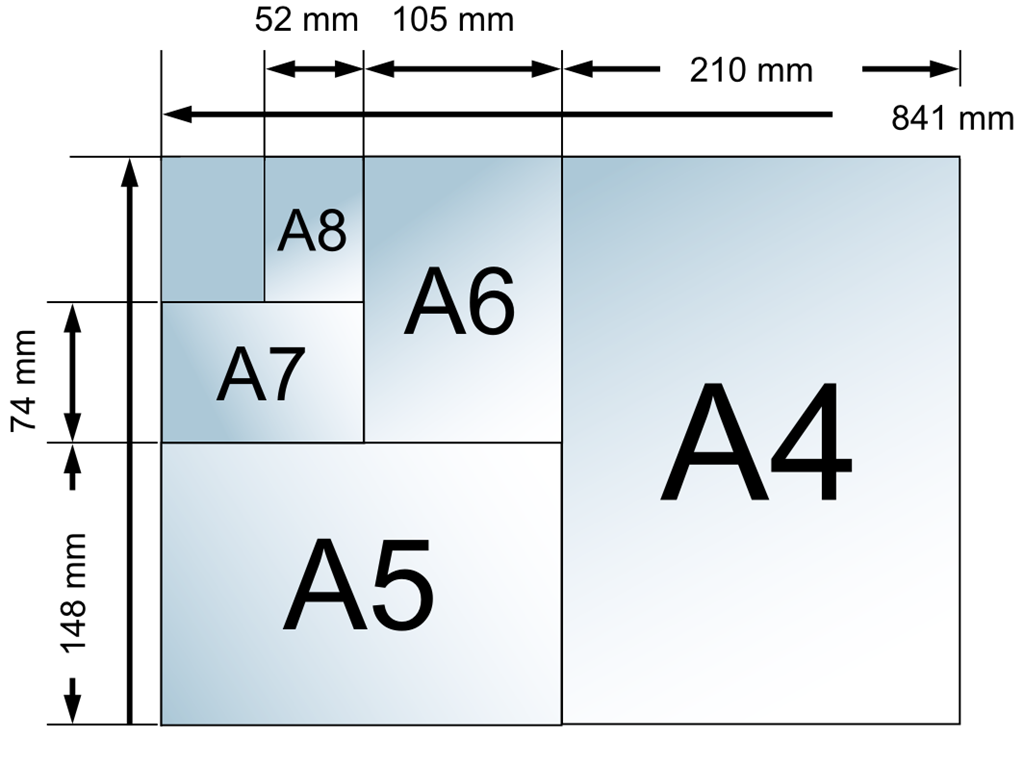 Или просто воспользуйтесь сочетанием клавиш Ctrl+N.
Или просто воспользуйтесь сочетанием клавиш Ctrl+N.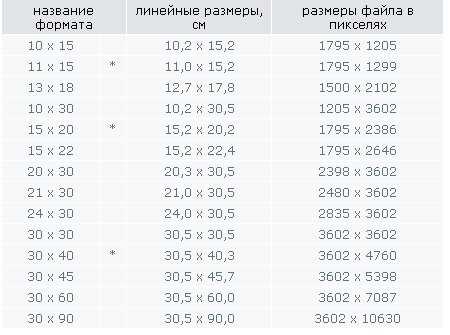 Рекомендуется выбрать «Цвета CMYK», так как таким образом можно избежать цветовых искажений.
Рекомендуется выбрать «Цвета CMYK», так как таким образом можно избежать цветовых искажений.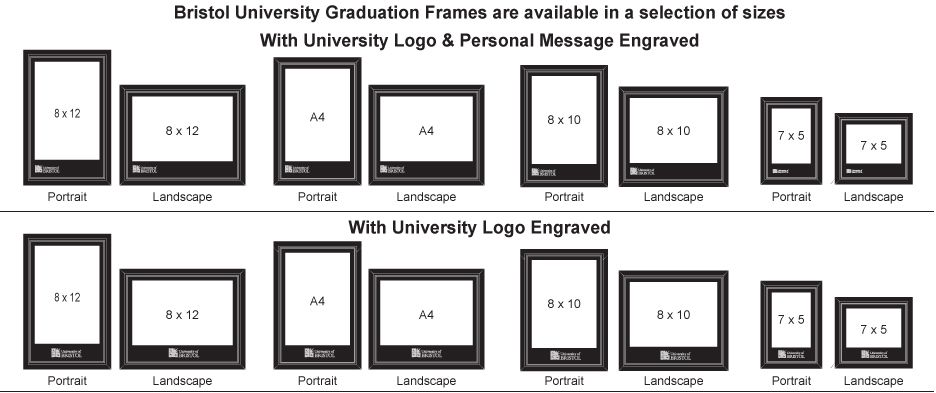
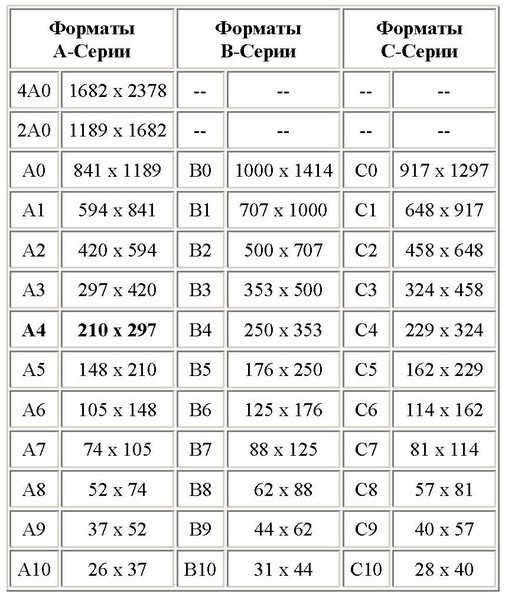
 Подобно об этом писалось выше в инструкции.
Подобно об этом писалось выше в инструкции. Вы можете двигать картинку, менять её размер и т.д., но она не выйдет за пределы маски. При этом само изображение никак не будет обрезано.
Вы можете двигать картинку, менять её размер и т.д., но она не выйдет за пределы маски. При этом само изображение никак не будет обрезано.
 В нашем случае «Дата проведения». Саму дату напишем отдельным текстовым слоем.
В нашем случае «Дата проведения». Саму дату напишем отдельным текстовым слоем.
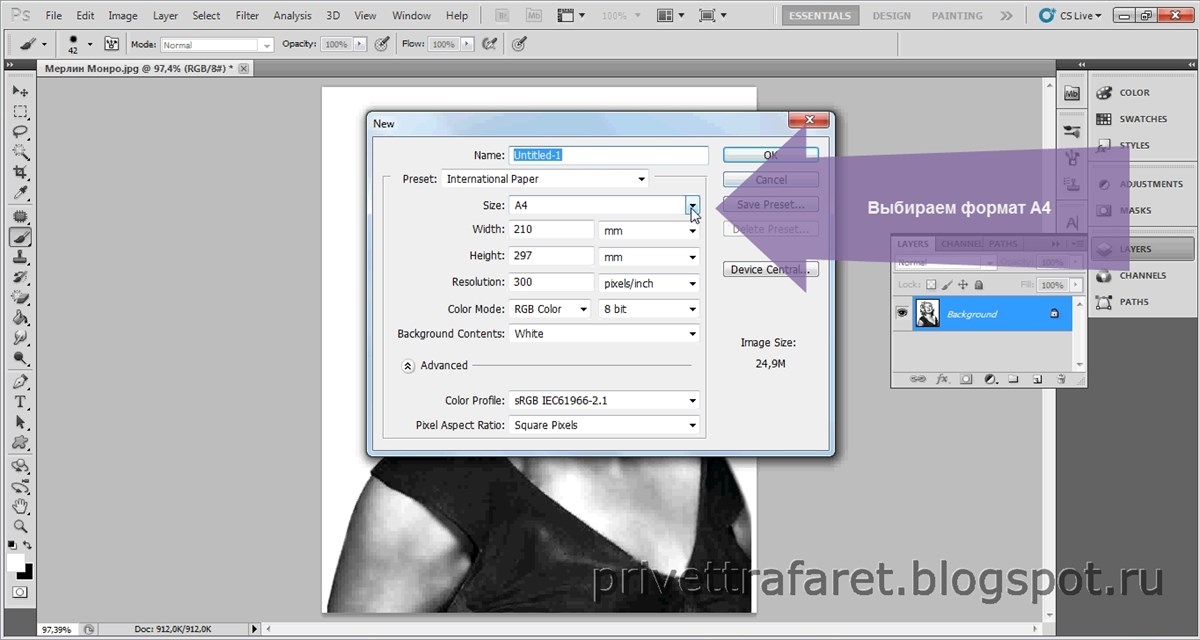 В нашем случае это слово «Space».
В нашем случае это слово «Space». Сместить его можно в любом направлении.
Сместить его можно в любом направлении.